Comment voir le mot de passe Wi-Fi de votre réseau Wi-Fi actuel ou précédemment connecté sur iPhone
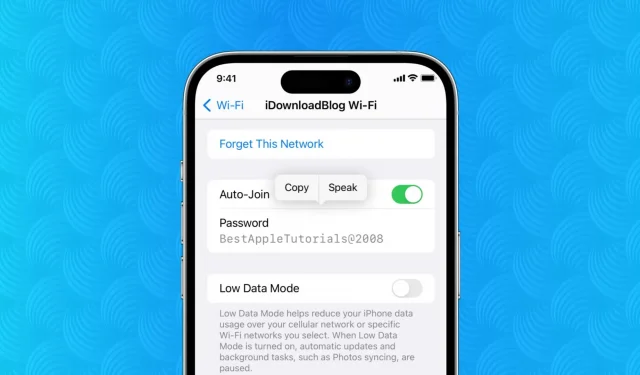
iOS 16 permet de visualiser très facilement le mot de passe Wi-Fi de tout réseau auquel vous êtes connecté ou auquel vous vous êtes déjà connecté. Donc, si vous ne vous souvenez pas de votre mot de passe Wi-Fi, il suffit maintenant de quelques étapes pour le voir et le copier.
Afficher le mot de passe Wi-Fi sur votre iPhone
Voici comment afficher le mot de passe Wi-Fi sur votre iPhone sous iOS 16 :
- Ouvrez l’application Paramètres et appuyez sur Wi-Fi.
- Appuyez sur le bouton d’information ⓘ du réseau Wi-Fi dont vous souhaitez afficher le mot de passe.
- Appuyez sur Code d’accès et authentifiez-vous avec Face ID ou Touch ID.
Immédiatement, vous verrez le mot de passe de ce réseau Wi-Fi. Vous pouvez le copier ou cliquer sur « Parler » pour écouter le mot de passe.
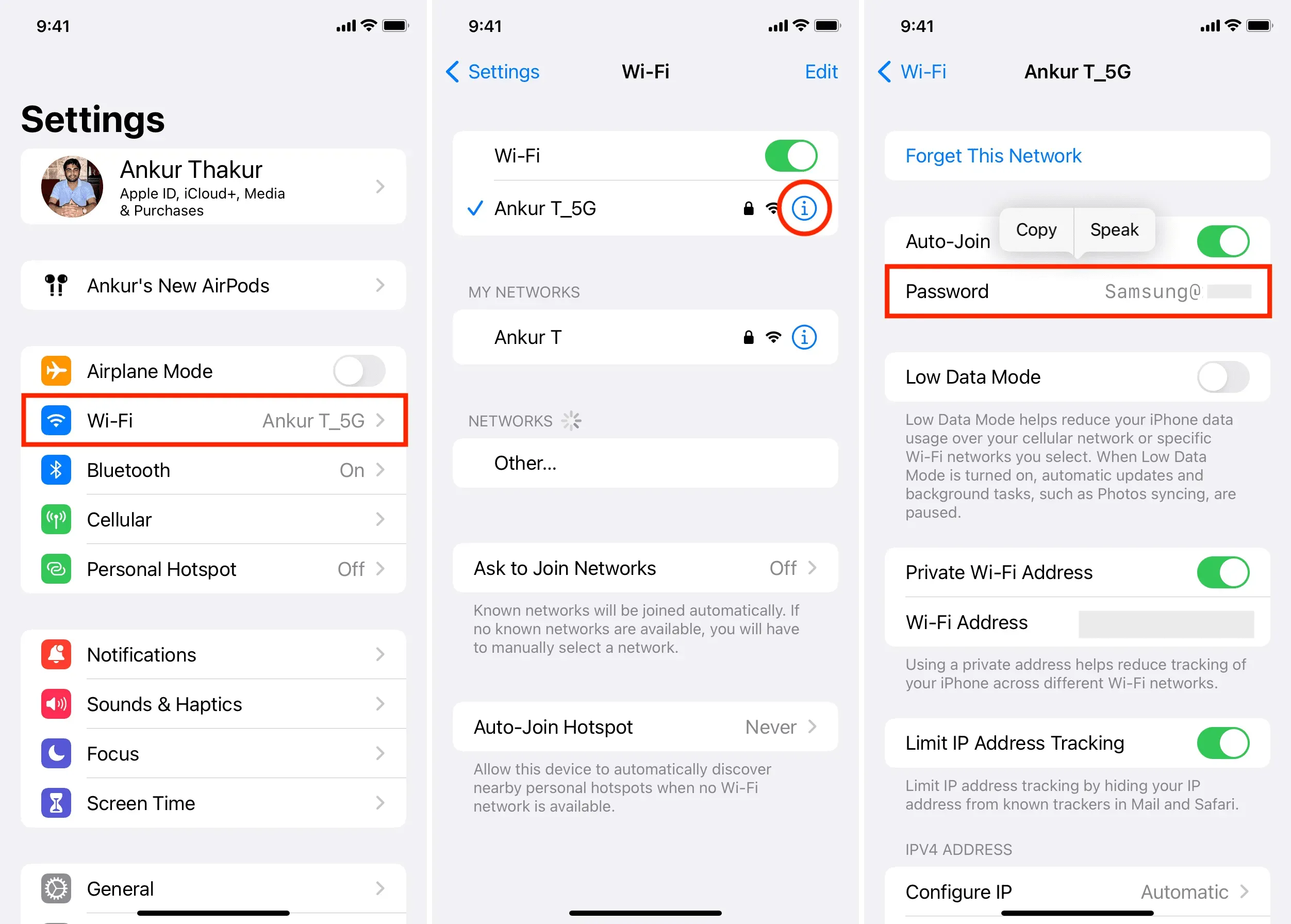
Que faire si vous êtes hors de portée d’un réseau Wi-Fi
iOS 16 vous permet de voir une liste de tous les réseaux Wi-Fi auxquels vous vous êtes déjà connecté avec leurs mots de passe. Ainsi, si vos parents ne se souviennent pas de votre mot de passe Wi-Fi domestique, vous pouvez le voir directement depuis votre iPhone et le partager avec eux.
Voici comment voir le mot de passe Wi-Fi de n’importe quel réseau auquel vous vous êtes déjà connecté et que vous n’êtes pas à portée de ce réseau :
- Allez dans « Paramètres iPhone » et cliquez sur « Wi-Fi ».
- Cliquez sur « Modifier » dans le coin supérieur droit. Vous verrez maintenant tous les réseaux auxquels votre iPhone s’est connecté.
- Appuyez sur le bouton d’information ⓘ à côté du réseau Wi-Fi.
- Cliquez sur « Mot de passe » pour l’ouvrir.
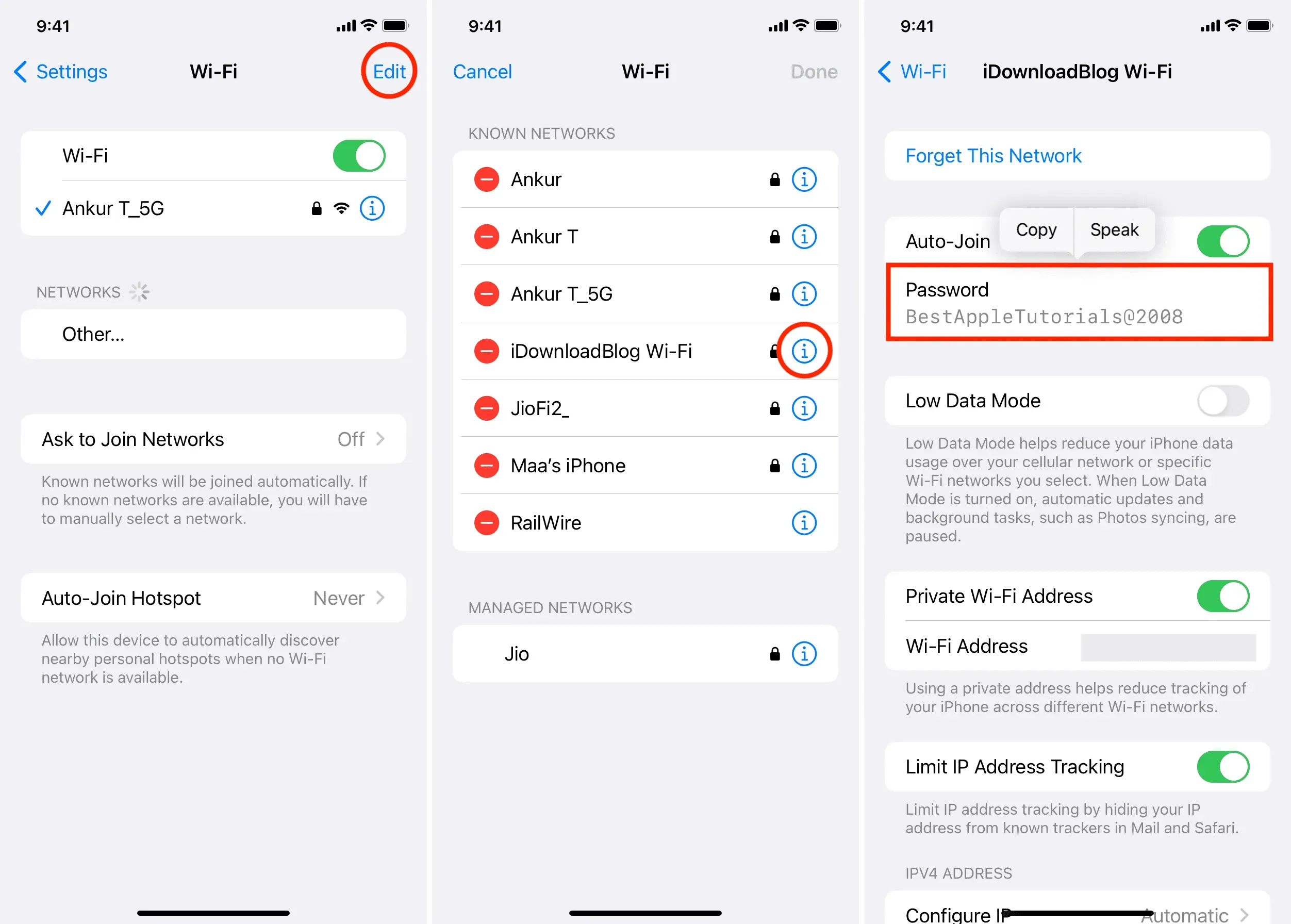
Ne vous souciez plus du mot de passe Wi-Fi
Vous ne pouviez pas afficher les mots de passe du réseau Wi-Fi dans iOS 15 et versions antérieures, mais cette nouvelle fonctionnalité d’iOS 16 est utile à plusieurs niveaux. Imaginez qu’un ami vienne, veuille se connecter à votre Wi-Fi domestique, mais pour une raison quelconque, la fonction pratique de partage de code d’accès d’iOS ne fonctionne pas. Eh bien, vous pouvez maintenant copier le mot de passe du réseau et leur envoyer un message.
Quant au Mac, vous avez toujours pu voir les réseaux enregistrés et leurs mots de passe. Il est également facile de voir les mots de passe des réseaux Wi-Fi enregistrés de votre iPhone sur Mac à l’aide de l’application Apple Keychain Access. Cependant, il y a une fonctionnalité Mac qui manque toujours à iOS : définir l’ordre préféré pour les réseaux Wi-Fi, mais il existe des solutions de contournement pour cela.
Laisser un commentaire